相信有些人在運用“韓博士”進行系統(tǒng)重裝的時候,會出現(xiàn)磁盤空間不足,需要磁盤分區(qū)的問題,如下圖所示。
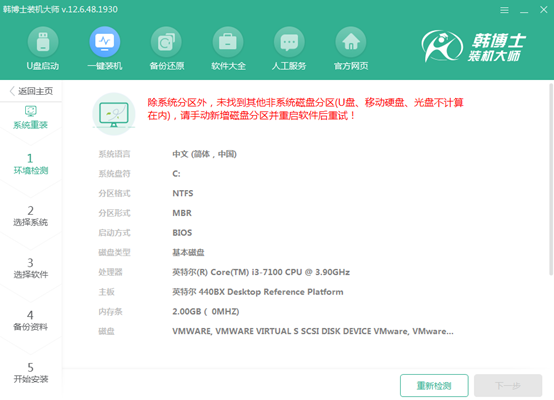
那么該如何解決電腦磁盤分區(qū)的問題呢。大家趕緊看一看下面的具體步驟吧。
準備工具:
一臺正常聯(lián)網(wǎng)的電腦
韓博士裝機大師軟件
具體步驟:
1.首先打開“韓博士裝機大師”,最好提前關(guān)閉所有的殺毒軟件以免重裝失敗,選擇“U盤啟動”模塊。
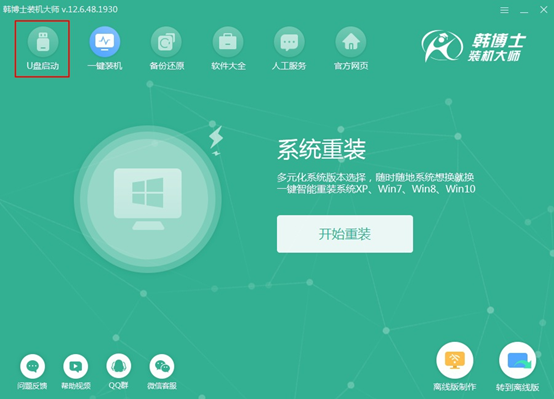
2.彈出“韓博士裝機大師(U盤版)”界面,下一步選擇“本地模式”,點擊“安裝到C盤”;
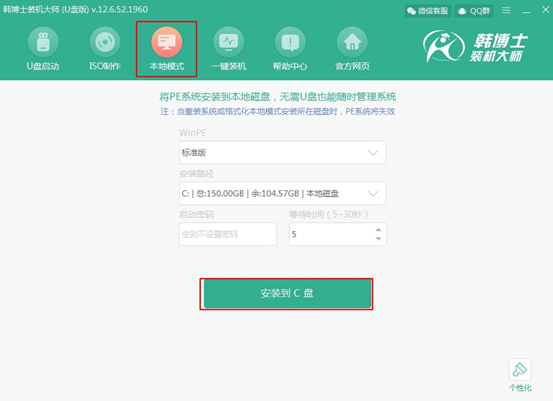
3.上述步驟完成后,此時彈出一個提示窗口,證明本地模式已經(jīng)安裝成功。
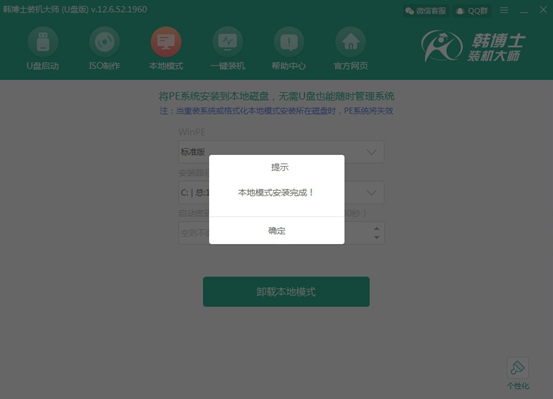
4.重啟電腦,并且成功進入PE系統(tǒng)后,在PE桌面上可以看到“分區(qū)工具”。
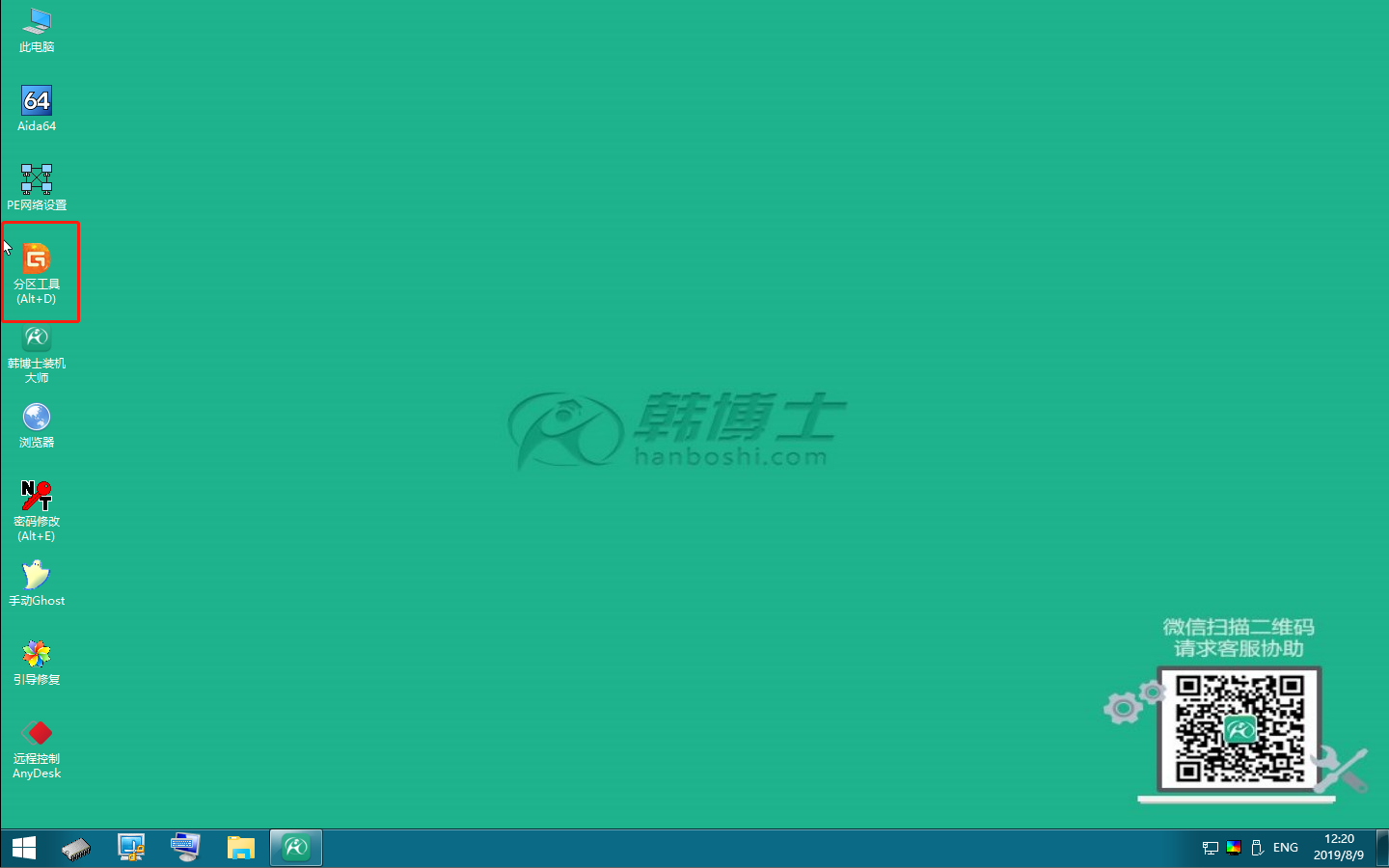
5.打開“分區(qū)工具”,選擇需要分區(qū)的磁盤,這里以C盤為例,右鍵選擇“建立新分區(qū)”,點擊“開始”,等待分區(qū)成功。
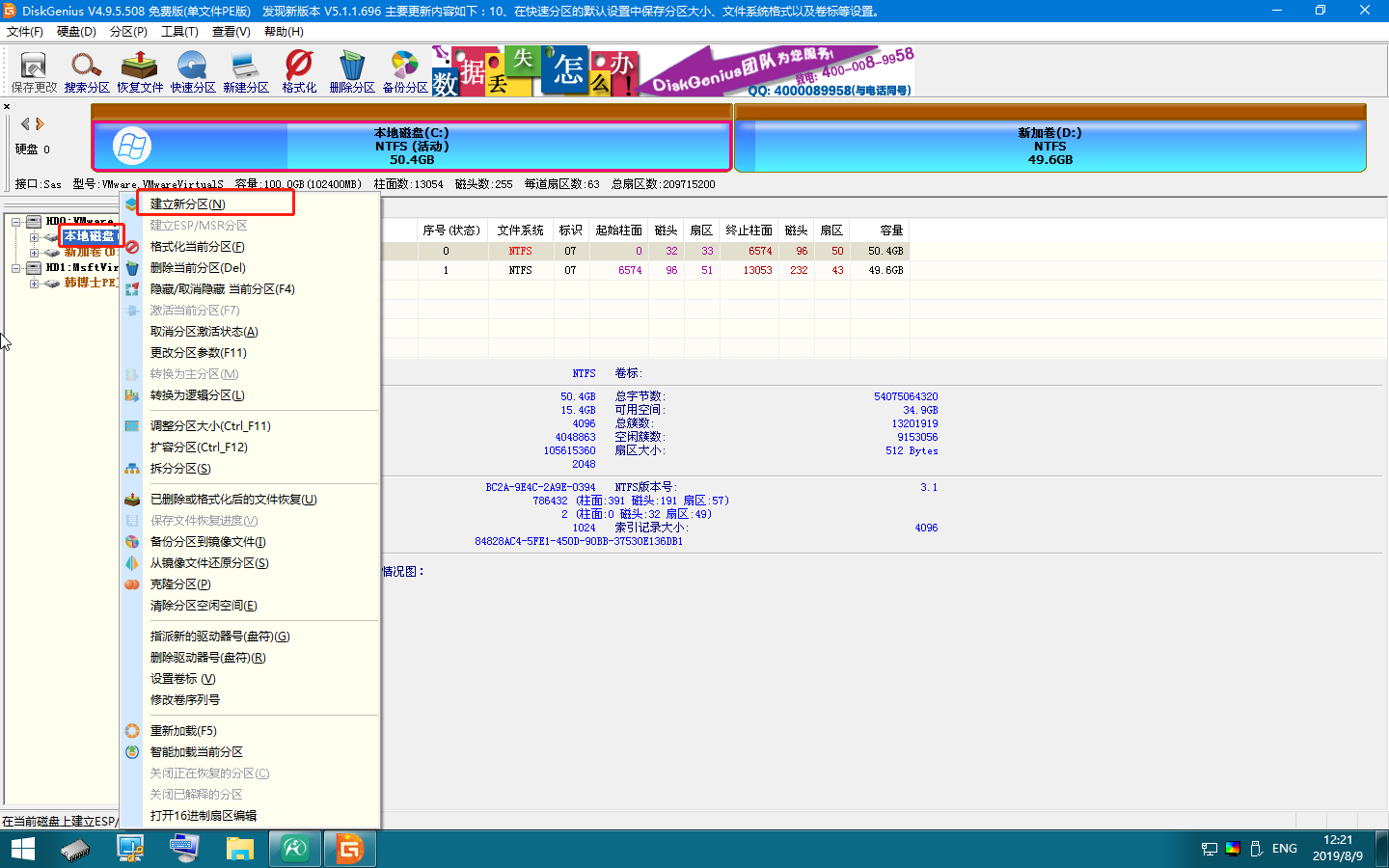
此時彈出提示窗口,點擊“是”;
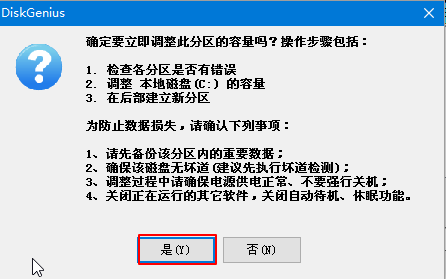
6.進入調(diào)整分區(qū)容量,最后點擊“完成”;
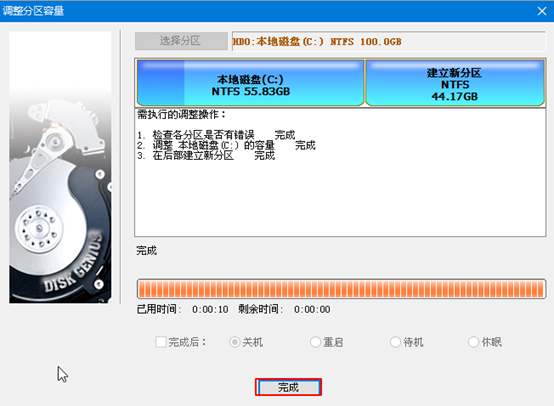
7.磁盤成功分區(qū)后,重啟電腦,此時選擇第一個模式進入window系統(tǒng),點開“計算機”就可以見到磁盤原本由一個分區(qū)(C盤)成功被分為兩個分區(qū)(C盤和F盤)。
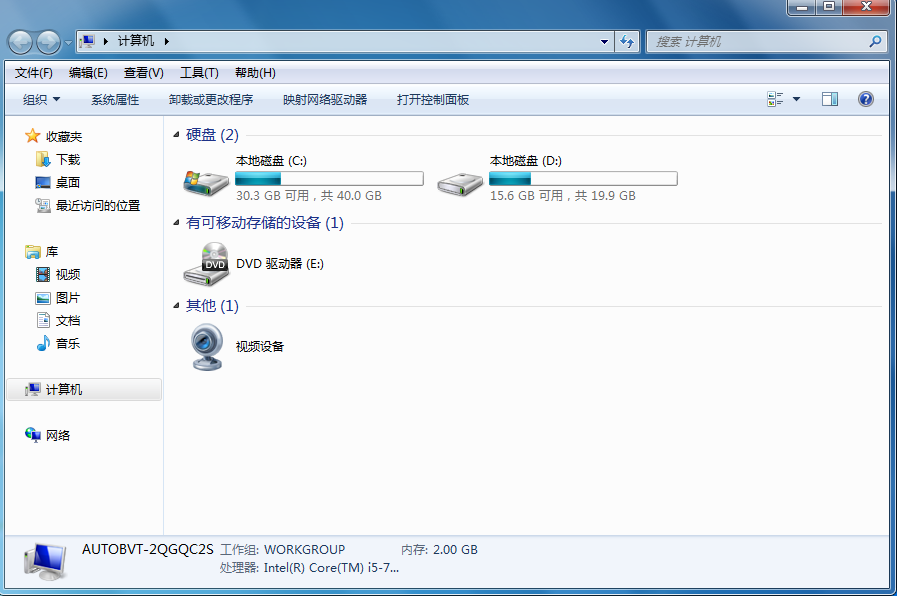
備注:U盤重裝系統(tǒng)需要U盤作為啟動盤才能進入PE系統(tǒng),而本地模式不需要借助U盤就可直接進入PE系統(tǒng)。這就是本地模式的方便之處。
以上就是利用韓博士裝機大師中的本地模式對電腦進行磁盤分區(qū)的步驟啦,是不是覺得特別簡單呢。

